Képernyőképek készítésekor általában PNG képformátumba vannak formázva. A PNG vagy a Portable Network Graphic használatával tiszta grafikát tekinthet meg veszteségmentes formátumának köszönhetően. Eközben szeretné kinyerni az adatokat vagy szöveget a PNG képernyőképből, vagy konvertálni szerkeszthető Word-dokumentummá. Egyes esetekben az emberek szívesen nézik meg fényképeiket Word-dokumentumban.
Bármi is legyen az oka, megvizsgáltunk néhány olyan programot, amelyek segítenek a konverzióban PNG-ből Word-be és egy képfájlt egy szerkeszthető dokumentumba. Így sokkal egyszerűbb szöveget vagy adatokat másolni a fotóról. Ha többet szeretne megtudni erről a programról, folytassa az olvasást.
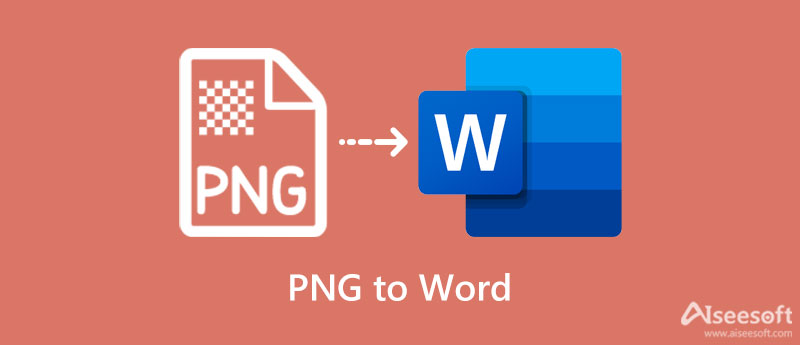
Ez a rész offline és online PNG–Word konvertáló programokat tanít meg. Ezért kiválaszthatja, hogy melyik opció működik jól az Ön számára, vagy melyik program teszi kényelmessé az Ön számára. További magyarázat nélkül az alábbiakban egyenként mutatjuk be az eszközöket.
Ha online PNG-ből Word konvertáló eszközt keres, Aiseesoft Ingyenes JPG Word Converter Online kiváló program. A felhasználóknak nem kell fiókot regisztrálniuk, vagy semmit sem kell telepíteniük az eszközére, mivel ez egy webalapú program. Ezzel az eszközzel a képfájlokat nem csak Word formátumba konvertálhatja, hanem PDF, Excel és PPT formátumba is. Ezen kívül megteheti fordítva is, vagy fordítva. A Word képfájllá konvertálása megvalósítható.
Ezenkívül az eszköz lehetővé teszi a felhasználók számára az egyszeri és kötegelt feldolgozást. Ha több képet konvertál Word-dokumentummá, megteheti. Ezenkívül dönthet úgy, hogy az összes képet egy fájlba egyesíti. Ezen felül a dokumentum titkosításával biztonsági réteget is hozzáadhat. Ez különösen akkor hasznos, ha a fénykép vagy dokumentum bizalmas információkat tartalmaz. Másrészt, itt vannak a PNG online Word formátumú konvertálására szolgáló lépések.
Kezdheti a program hivatalos weboldalának felkeresésével. Egyszerűen írja be a nevet vagy az eszköz hivatkozását a böngésző címsorába, hogy elérje a kezdőlapot.
Most adja hozzá a PNG-képet a lehetőség kiválasztásával JPG fájlok hozzáadása gomb. Ezután megjelenik a számítógép fájlmappája. Innen válassza ki a konvertálni kívánt PNG-fotót, és töltse fel a programba.
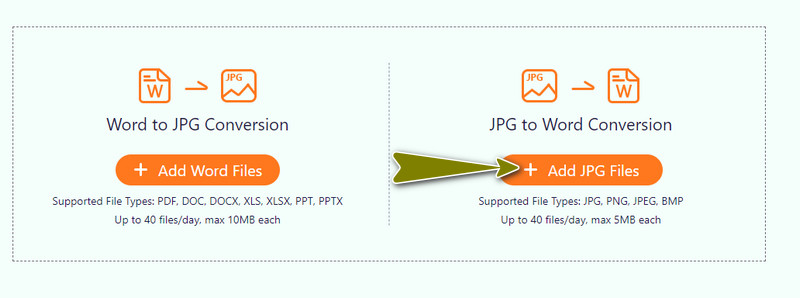
A PNG-fotó sikeres betöltése után elérkezik az eszköz átalakítási fázisához. Jelölje be a szó rádiógombbal állítsa be kimeneti formátumként. A Dokumentum titkosítás szövegmezőben megadhatja a kívánt jelszót a dokumentum biztonsága érdekében. Ezután nyomja meg a Összes konvertálása gombot a konverziós folyamat megkezdéséhez.
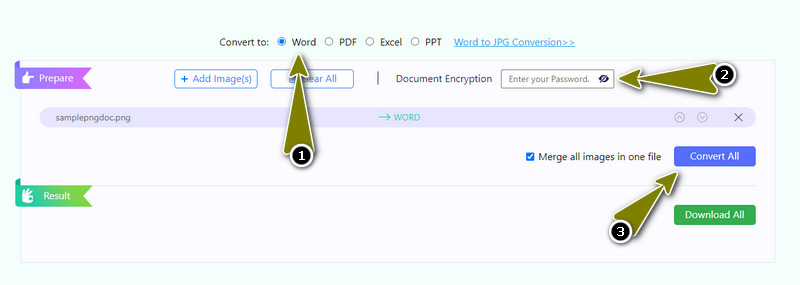
Most nyomja meg a Letöltés All gombot, ha le szeretné tölteni az összes konvertált PNG-képet. Ha szelektíven szeretné letölteni, nyomja meg a gombot Letöltés a kiválasztott fényképhez társított gombot.
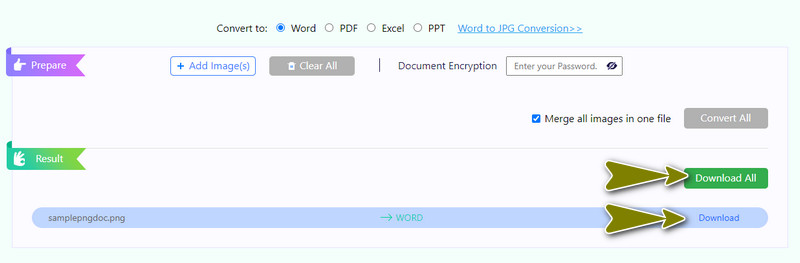
Egy másik online PNG-ből Word program, amely segít a PNG-ből szerkeszthető Word-dokumentummá konvertálni, a Word.to. Fogd és vidd felülete lehetővé teszi, hogy kényelmesen töltsön be fényképeket a helyi meghajtóról. Hasonlóképpen, lehetővé teszi a kötegelt feltöltést, hogy segítsen több fénykép feldolgozásában és a sorba helyezésben.
Ezen kívül használhatja az eszközt dokumentumok beolvasására és képek konvertálására JPG szöveggé. Ez a funkció lehetővé teszi a szöveg közvetlen másolását a fényképről. Más néven OCR, amely a beolvasott dokumentumokat és fényképeket szöveggé alakítja. Ha szeretné élvezni az említett funkciókat, kövesse a PNG Word-be konvertálásának folyamatát az alábbiakban.
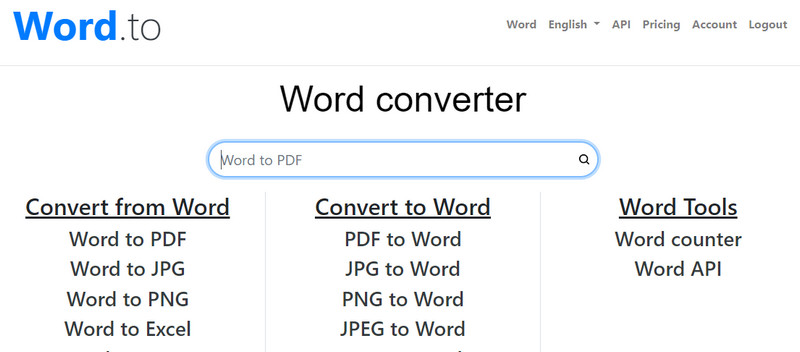
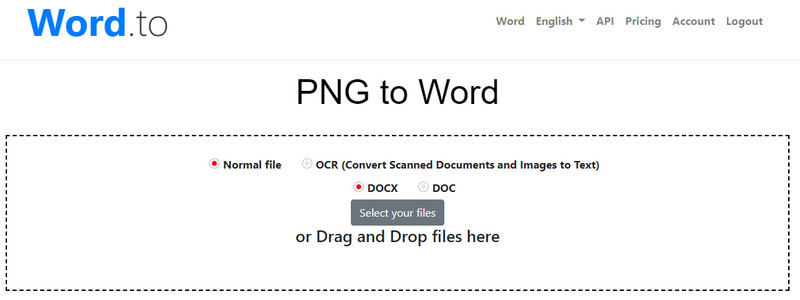
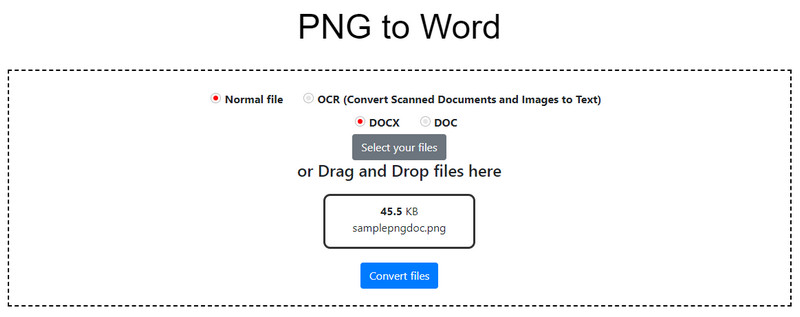
A Cisdem PDF Converter egy asztali eszköz, amellyel konvertálhat kép- és dokumentumfájlok között. Ezért ez a program Önnek való, ha olyan stabil konvertert szeretne, amely internetkapcsolattal vagy anélkül is működik. A Cisdemet elsősorban PDF fájlok konvertálására fejlesztették ki, így lehetővé teszi a PDF MS Office formátumba való konvertálását. Ezen kívül beolvashat PDF-et és konvertálhat kereshető PDF formátumba. Másrészt PDF-eket készíthet EPUB-ból, HTML-ből, PowerPointból és Wordből.
Ezenkívül az eszköz különböző képfájlformátumokat támogat, beleértve a BMP, PNG, JPEG, JPG, GIFF és TIFF fájlokat. Ezenkívül konvertálhat iWork-re, például a Pagesre és a Keynote-ra. Ezen túlmenően a szöveg másolása a képről egyszerűbb, mert OCR funkcióval rendelkezik. Egyetlen megjegyzésünk az, hogy kizárólag a Mac felhasználók számára készült. Az alábbiakban végigvezetjük a PNG Word-dokumentummá konvertálásának folyamatán. Nézze meg alább.
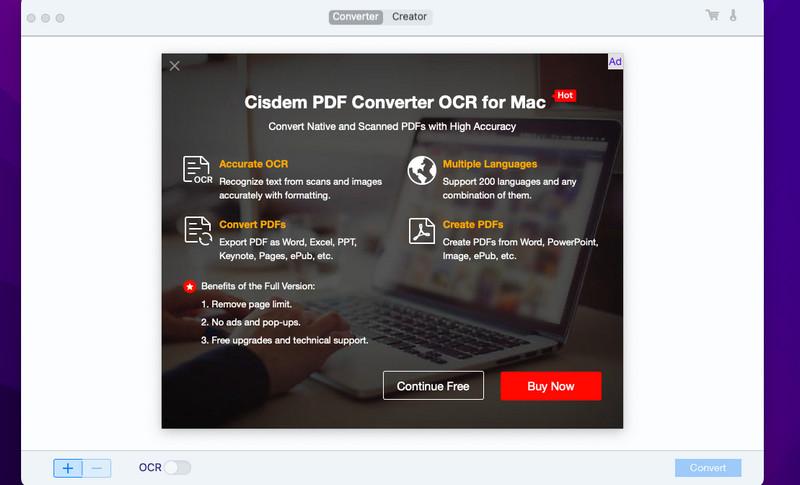
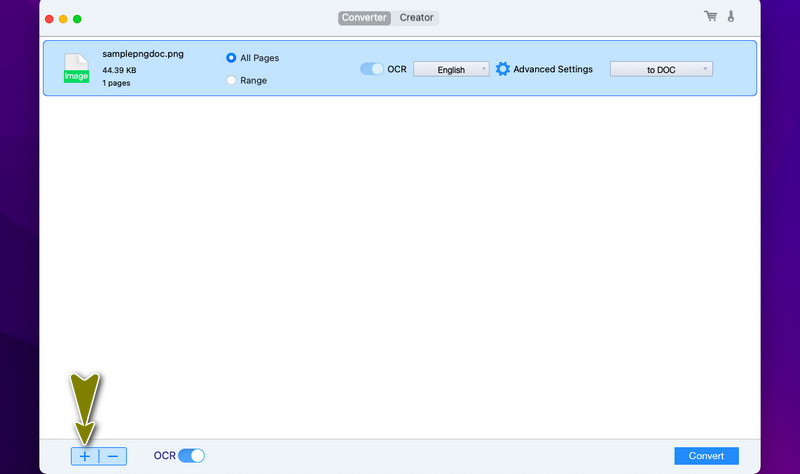
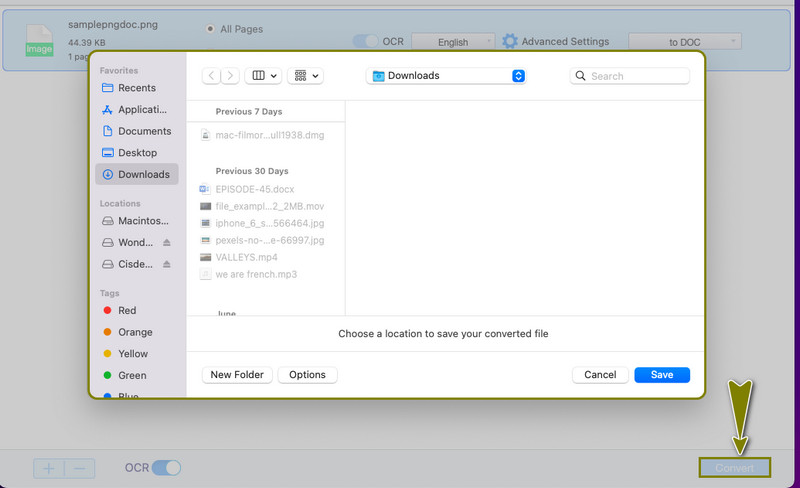
Lehet PNG-t szöveggé konvertálni?
Igen. Ez megvalósítható egy OCR funkció segítségével. Ez a funkció beolvassa és konvertálja az összes beolvasott szöveget a fényképről, és szöveggé alakítja. Valójában sok online és offline program kínálja ezt a funkciót.
Átalakíthatom a JPG-t Word-be?
Teljes mértékben igen. A JPG nem olyan nagy dolog, mint amilyen lehet Word-be konvertálva minden probléma nélkül. Ahhoz, hogy a program ezt meg tudja tenni, választhat a fent tárgyalt eszközök közül. Tájékoztatásul a JPG PPT, Excel és PDF formátumba is konvertálható az Aiseesoft JPG Word Converter segítségével. Élvezze a képek és dokumentumok közötti konvertálást ingyenesen.
Hogyan konvertálhatom a képeket szöveggé a telefonomon?
Számos program segítségével képeket szöveggé konvertálhat mobileszközein. Valójában néhány okostelefon támogatja ezt a funkciót, így nem kell semmit telepítenie az eszközére. Az Ön által használt programok közül néhány a Google Keep, a Text Fairy, a Text Scanner stb. Az iOS-felhasználók az iPhone Live Text OCR-je iOS 17-hoz segítségével közvetlenül másolhatnak szöveget a fényképekről.
Hogyan készítsünk kereshető PDF-et?
Különféle PDF-típusok léteznek, beleértve a kereshető, csak képet tartalmazó és valódi PDF-eket. A kereshető PDF általában az optikai karakterfelismerés néven ismert OCR alkalmazásának mellékterméke. A dokumentum szerkezetét és karaktereit elemzi és olvassa el a szövegfelismerési folyamat.
Következtetés
Mint fentebb látható, ezek a legjobb eszközök, amelyeket a konvertáláshoz használhat PNG–Word dokumentumok. Itt felsoroltuk az online és offline eszközöket, így Ön igényeinek és követelményeinek megfelelően választhat. Miután mindegyiket felhasználta, az Aiseesoft Free JPG Word Converter Online a legkényelmesebb és legpraktikusabb, mert nem kell fiókot regisztrálnia vagy szoftvert telepítenie a készülékére. Mégis, ha a költségvetés nem probléma az Ön számára, akkor az utolsó megoldás kiválasztása jó választás. Ennek ellenére minden programot ki kell próbálnia, hogy megtudja, melyik működik jól az Ön számára.

A Video Converter Ultimate kiváló videó konverter, szerkesztő és javító, amellyel videókat és zenéket konvertálhat, javíthat és szerkeszthet 1000 formátumban és még sok másban.
100% biztonságos. Nincsenek hirdetések.
100% biztonságos. Nincsenek hirdetések.